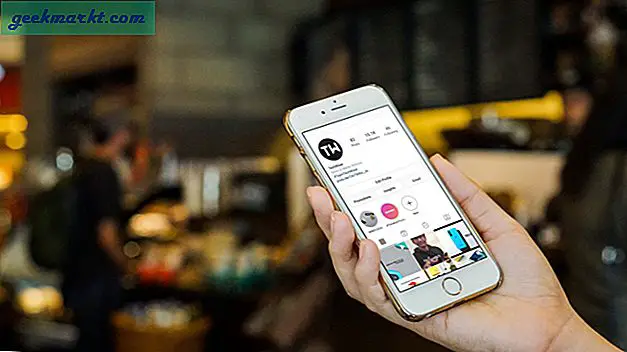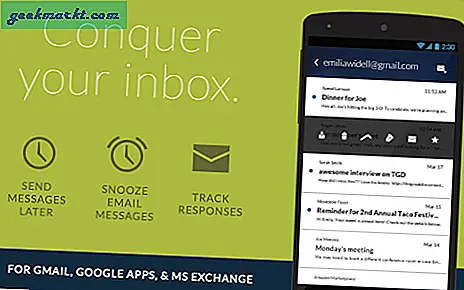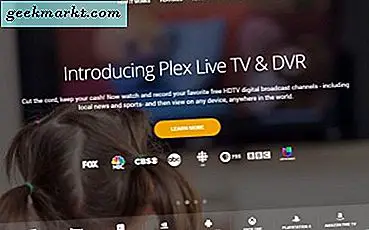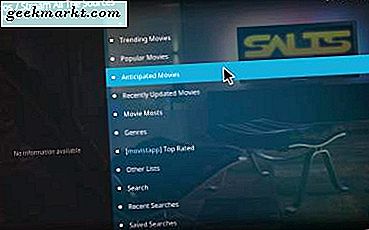
Kodi is een mediacentrum voor Windows waarmee gebruikers films, tv-programma's, sport en nog veel meer kunnen bekijken. Wat begon als Xbox Media Center (XBMC) is nu een van de beste multimedia softwarepakketten ooit geworden! Wat Kodi speciaal maakt, is de veelheid aan add-ons die de software verbeteren. SALTS, anders is Stream All The Sources een van Kodi's opmerkelijkste add-ons van derden.
SALTS is een add-on voor streaming waarmee gebruikers een groot aantal films en tv-programma's vanuit verschillende bronnen kunnen streamen en deze in Kodi kunnen bekijken. Dit is een van de best beoordeelde streaming add-ons samen met Exodus en Phoenix. SALTS streamt een breed scala aan inhoud en heeft veel configuratie-opties. Dit is hoe je ZOUTEN aan Kodi v17.1 kunt toevoegen.
Hoe SALTS te installeren
U kunt add-ons van derden niet toevoegen aan Kodi v17.1 zonder eerst de optie Onbekende bronnen te selecteren. Dus open Kodi en klik op de tandwielknop bovenaan de zijbalk van het startscherm. Selecteer vervolgens Systeeminstellingen > Add-ons om de hieronder getoonde instellingen te openen. Schakel de optie Onbekende bronnen in en druk op Ja om te bevestigen.

Bewaar vervolgens de repository van de add-on ZIP naar Windows. Klik op de repository van tknorris release op deze webpagina om de ZIP op de harde schijf op te slaan. Nu kun je die repository installeren door op add-ons op de zijbalk van Kodi te klikken. De zijbalk Add-ons bevat een kaderpictogram dat u kunt indrukken om de invoegtoepassingbrowser in de onderstaande snapshot te openen.

Selecteer vervolgens Installeren uit ZIP-bestand en klik op C: om naar de map te bladeren die u in de repository.tknorris.release naar hebt opgeslagen. Het zal waarschijnlijk in uw map Downloads staan. Selecteer de repository.tknorris.release-1.0.1 Zip en druk op de knop OK .
Klik op Installeren vanuit de repository in de add- onbrowser en selecteer de tknorris Release Repository . Selecteer vervolgens Video- invoegtoepassingen > Stream alle bronnen om de installatiepagina van de add-on hieronder te openen. Druk daar op de knop Installeren om SALTS aan Kodi toe te voegen. Een Add-on-melding in de rechterbovenhoek van Kodi's venster bevestigt dat SALTS klaar is om te rollen!

Keer terug naar het startscherm van Kodi door een paar keer op de Esc-toets te drukken. Klik op Add-ons om een overzicht van uw add-ons te openen, zoals in de foto hieronder. Dat omvat een SALTS-video-invoegtoepassing die u nu kunt openen in het mediacentrum.

Nu kunt u de add-on optimaliseren met zijn automatische configuratie. Klik op de add-on SALTS om deze te openen. Selecteer Instellingen en klik op Auto-configuratie ZOUTEN om de onderstaande opties te openen. U kunt de lijst met configuratie-instellingen laten zoals ze zijn, of een of twee opties daar indien nodig wijzigen en op Doorgaan drukken.
Merk op dat u ook SALTS met Fusion kunt installeren. Fusion is een installatieprogramma dat talrijke Kodi-add-ons bevat, en dat bevat SALTS. Dit Tech Junkie-artikel bevat richtlijnen voor het toevoegen van Fusion aan Kodi. Na het toevoegen van Fusion aan het mediacenter, klikt u op Installeren vanuit zip-bestand> Fusion> kodi-repos> Engels> repository.tknorris.release> OK. U kunt SALTS installeren vanaf de tknorris Release Repository .
SALTS add-on-instellingen
Het is de moeite waard om de instellingen van SALTS te bekijken voordat je films of shows met de add-on bekijkt. Klik op Instellingen > Add- oninstellingen in SALTS om het pop-upvenster in de onderstaande snapshot te openen. Dat omvat een reeks opties die zijn opgenomen in de gebruikersinterface, ondertiteling, algemeen, bronbeheer, illustratieschrapen en bibliotheekintegratie.

Het tabblad Algemeen bevat voornamelijk opties voor sorteervolgorde en genre-lijst. U kunt daar bijvoorbeeld de sorteervolgorde voor Mijn verzameling instellen die uw verzamelingsaanzichten organiseert. U kunt selecteren om de verzamelingsweergaven te sorteren op titel, jaar, eerder verzameld of recent verzameld.
Op het tabblad Gebruikersinterface kunt u menu-items toevoegen aan of verwijderen uit SALTS. Alle menu-items die daar worden vermeld, zijn standaard ingeschakeld. U kunt desondanks niet-essentiële menu-items verwijderen.
Als u niet-Engelse films of programma's wilt bekijken, moet u de ondertitelingsinstelling inschakelen. Het tabblad Ondertiteling bevat de optie Ondertiteling inschakelen . Klik op die instelling om de ondertiteling in te schakelen. Vervolgens kunt u de taal van de ondertiteltaal naar wens configureren. Selecteer zowel de ondertiteling Automatisch kiezen als eerste overeenkomst en Ondertiteling weergeven bij afspeelopties . Druk op de knop OK om de geselecteerde instellingen te bevestigen.

Het tabblad Bronbeheer bevat ook enkele handige opties. De optie Auto-Play Sources speelt bijvoorbeeld de eerste werkende bron. Dus als dat nog niet is geselecteerd, schakelt u die optie in. U kunt configureren hoe de invoegtoepassing de bronresultaten presenteert met de instelling voor bronselectiemethode. Met de Schraper Timeout- balk kunt u instellen hoe lang SALTS wacht op resultaten van scrapers.
Nu kun je een veelvoud aan films en tv-shows in Kodi bekijken met SALTS! SALTS is slechts een van de geweldige streaming add-ons voor Kodi, en deze Tech Junkie-gids vertelt je over enkele van de andere add-ons waarmee je tv en films kunt kijken in het mediacentrum.